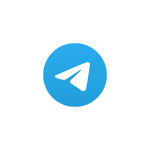 Некоторые из пользователей мессенджера Telegram на компьютере сталкиваются с проблемой, что присылаемые видео, фотографии и другие изображения не отображаются. Обычно эту проблему сравнительно легко решить.
Некоторые из пользователей мессенджера Telegram на компьютере сталкиваются с проблемой, что присылаемые видео, фотографии и другие изображения не отображаются. Обычно эту проблему сравнительно легко решить.
В этой инструкции о том, как можно исправить показ видео и фото в Telegram для Windows, если вы столкнулись с такой проблемой.
Параметры графического движка Telegram, влияющие на показ изображений и видео
Для показа фото и видео в Telegram используется графический движок ANGLE, транслирующий вызовы OpenGL ES в вызовы других графических движков. В некоторых случаях при настройках по умолчанию он может работать неправильно, что и вызывает проблемы с отображением графического контента в мессенджере.
Чтобы это исправить, выполните следующие шаги:
- Откройте меню Telegram на компьютере и выберите пункт «Настройки» (Settings).
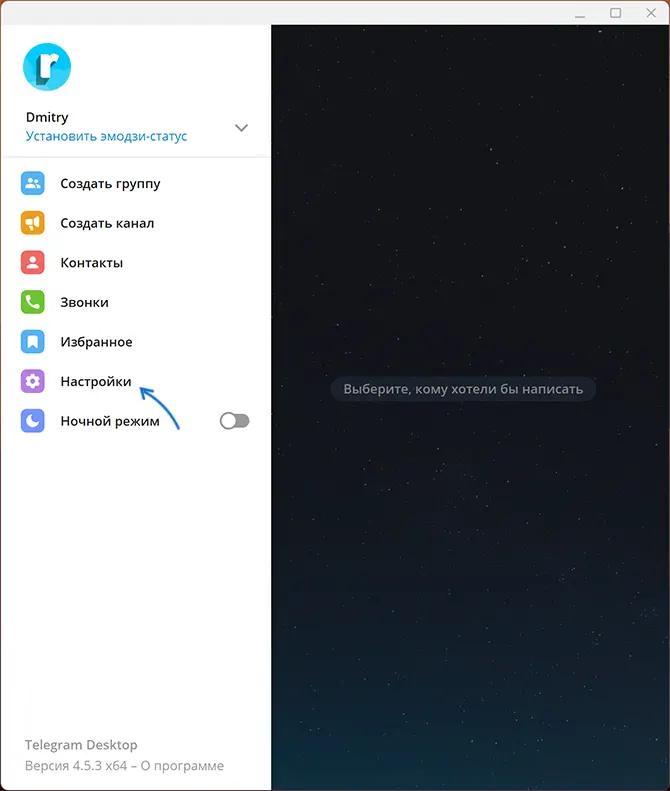
- Откройте пункт «Продвинутые настройки» (Advanced).
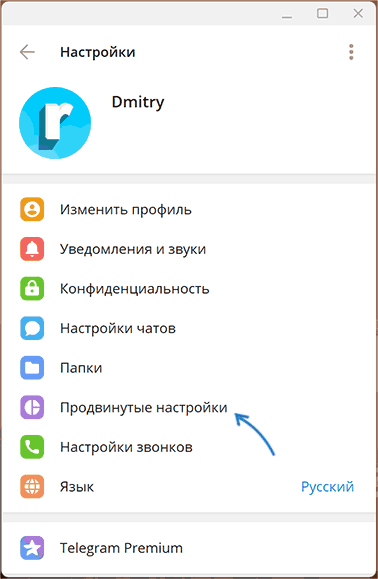
- Откройте пункт «Графический движок ANGLE» (ANGLE graphics backend).
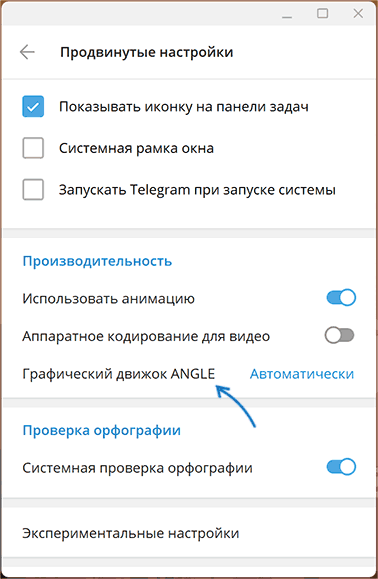
- Измените выбор с «Автоматически» на одну из версию Direct3D (лучше — 9-ю версию, как одну из самых совместимых).
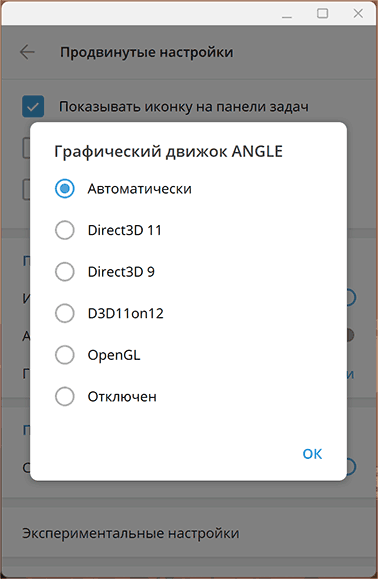
- Если этот вариант не помог, попробуйте другие опции или отключите графический движок ANGLE.
Каждый раз при смене графического движка Telegram будет показывать запрос на перезапуск — соглашайтесь с перезапуском мессенджера, чтобы увидеть, была ли решена проблема с показом изображений.
Дополнительная информация
В редких случаях причиной ситуации могут быть проблемы с драйверами видеокарты, причем не только дискретной, драйверы для которой пользователи обычно устанавливают, но и интегрированной, о которой иногда забывают — а они также используются в работе, особенно когда речь идёт об обычных приложениях Windows (но не только). Рекомендую вручную скачать необходимые драйверы для дискретной и интегрированной видеокарты и установить их.
Если ни один из вариантов не помог, попробуйте очистить данные приложения Telegram Desktop:
- В Windows 11 это можно сделать в Параметры — Приложения — Установленные приложения: нажмите три точки справа от Telegram Desktop и выберите пункт «Дополнительные параметры». Затем используйте кнопки «Исправить» и «Сброс». Внимание: может потребоваться повторный вход в Telegram после выполнения этих действий.
- В Windows 10 то же самое можно сделать в Параметры — Приложения — нажатие по приложению Telegram Desktop — Дополнительные параметры — использовать кнопки «Исправить» и «Сброс». Как и в предыдущем случае, после сброса приложения может потребоваться повторный вход в Telegram.